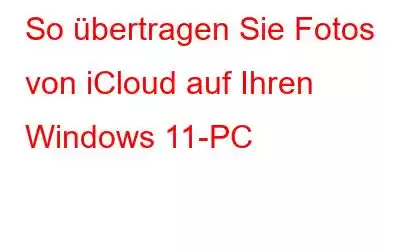Viele Apple-Kunden haben auch Laptops, auf denen Windows läuft. Und es gibt Raum für Verbesserungen bei der Kompatibilität zwischen den beiden Systemen. Wenn Sie einer dieser Benutzer sind und nach einer Möglichkeit suchen, iCloud-Fotos auf einem Windows-PC anzuzeigen, dann sind Sie hier richtig. Es ist nicht länger schwierig, auf einem Windows-Computer auf iCloud-Fotos zuzugreifen!
Bis Ende dieses Monats (22. November) sollten alle Benutzer Zugriff auf die lang erwartete Integration von Microsoft Photos und iCloud Photos haben Wird derzeit eingeführt.
Lesen Sie auch: Können Sie keine Apps im Microsoft Store kaufen? 6 Hacks zum Ausprobieren!
Synchronisieren Sie die iCloud-Fotos-App mit der Windows 11-Fotos-App
Microsoft hat ein neues Update für die Fotoanwendung veröffentlicht, mit dem iCloud-Fotos nahtlos integriert werden können . Microsoft wird nach und nach ein Update der Fotos-App für alle Nutzer weltweit bereitstellen. Benutzer von Windows 11 sollten den Microsoft Store besuchen und die Fotos-App aktualisieren, falls sie diese noch nicht haben.
Darüber hinaus wurde auch ein Update für die iCloud für Windows-Anwendung für eine stabile Synchronisierung mit Microsoft veröffentlicht Fotoanwendung.
Lesen Sie auch: Microsoft Store unter Windows 10 blockiert? 5 Möglichkeiten zum Entsperren!
So greifen Sie auf Ihrem Windows 11-PC auf Ihre iCloud-Fotos zu
Einige von Ihnen haben seit dem Update möglicherweise bereits die aktualisierte Fotos-App auf Ihrem Gerät rollt jetzt aus. Starten Sie nun die Fotos-Anwendung auf Ihrem Windows-PC/Laptop.
- Wenn Sie die App aktualisiert haben, wird Ihnen eine Willkommensnachricht mit Informationen zur iCloud-Fotos-Integration in der Fotos-App gesendet. Um das Fenster zu schließen, klicken Sie auf „Weiter“ und befolgen Sie dann die anderen Anweisungen.
- Um Ihre Fotos-App manuell zu aktualisieren, drücken Sie die Schaltfläche „Microsoft Store“-Option in der Taskleiste.
- Drücken Sie nun unten links auf das Symbol „Bibliothek“, um die App zu aktualisieren.
- Gehen Sie zurück zur Startseite des Microsoft Store, geben Sie „iCloud“ in die Suchleiste ein und drücken Sie die „Enter“-Taste. Klicken Sie nun auf die Schaltfläche „Get“.
- Öffnen Sie die App und melden Sie sich dann mit Ihrer Apple-ID bei iCloud an.
- Danach aktivieren Sie die Funktion „iCloud-Fotos“ in der Anwendung.
- Wählen Sie zwischen „Geteilte Fotos“ und „iCloud-Fotos“ oder beides und klicken Sie dann auf „Fertig“.
- Dann zum Mitmachen w iCloud-Fotos auf einem Windows-PC, klicken Sie auf „Übernehmen“.
- Das ist es; Ihre iCloud-Fotos werden jetzt automatisch mit der Windows 11-Fotos-App synchronisiert.
Lesen Sie auch: So übertragen Sie iCloud-Fotos auf Google Fotos
Zum Abschluss
So können Sie Ihre iCloud-Fotos auf einem Windows 11-PC synchronisieren bzw. darauf zugreifen. Da die Fotos-Anwendung von Microsoft nicht für die Zusammenarbeit mit iCloud-Fotos konzipiert war, mussten Benutzer von Windows-PCs ihre iPhone-Fotos jahrelang über den Windows Explorer verwalten. Aber das ist nicht mehr der Fall! Mit den Updates für die Microsoft-Fotos-App und die iCloud-App für Windows können Sie Ihre iCloud-Fotos ganz einfach auf einem Windows-PC anzeigen. Folgen Sie uns auch auf Facebook, Instagram und YouTube.
Lesen: 0